Hướng dẫn cách cài đặt và cấu hình WireGuard Client trên VPS Windows
WireGuard là một công cụ VPN mã nguồn mở hiện đại, nhẹ và nhanh chóng, giúp tăng cường bảo mật và hiệu suất mạng. Dưới đây là hướng dẫn chi tiết cách cài đặt và cấu hình WireGuard Client trên VPS Windows.
Chào các bạn Mình là Khôi, đến từ VMon – Cloud. Hôm nay, mình sẽ Hướng dẫn cách cài đặt và cấu hình WireGuard Client trên VPS Windows
Bước 1: Tải xuống và cài đặt WireGuard Client
- Tải xuống WireGuard Client:
- Truy cập trang web chính thức của WireGuard tại
https://www.wireguard.com/install/. - Chọn phiên bản dành cho Windows và tải xuống tệp cài đặt.
- Truy cập trang web chính thức của WireGuard tại

- Cài đặt WireGuard:
- Mở tệp cài đặt đã tải xuống.
- Thực hiện theo các hướng dẫn trên màn hình để hoàn tất quá trình cài đặt.
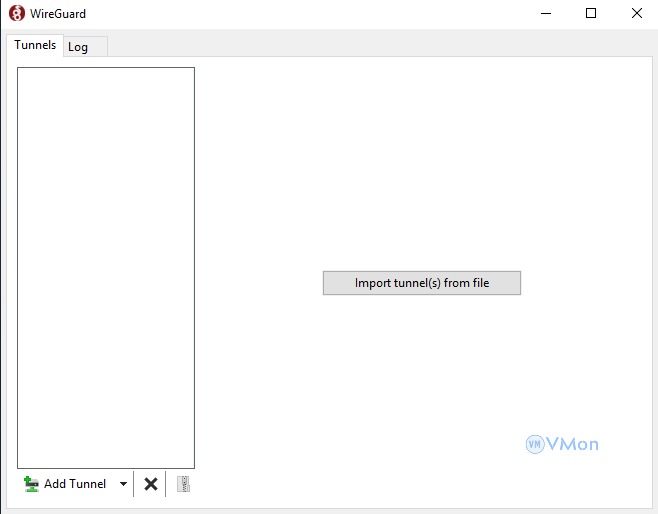
Bước 2. Tạo khóa riêng và khóa công khai
Sau khi cài đặt, mở ứng dụng WireGuard và tạo một cấu hình mới cho server:
- Mở ứng dụng WireGuard trên VPS.
Cấu hình WireGuard trên VPS
Tệp cấu hình server (WireGuard trên VPS):
- [Interface]
- PrivateKey = <Private_Key_of_Server>
- Address = 10.0.0.1/24
- ListenPort = 51820
- # Cho phép forward gói tin từ client đến Internet
- PostUp = netsh interface ipv4 add route 10.0.0.0/24 “Ethernet”
- PostDown = netsh interface ipv4 delete route 10.0.0.0/24 “Ethernet”
- [Peer]
- PublicKey = <Public_Key_of_Client>
- AllowedIPs = 10.0.0.2/32
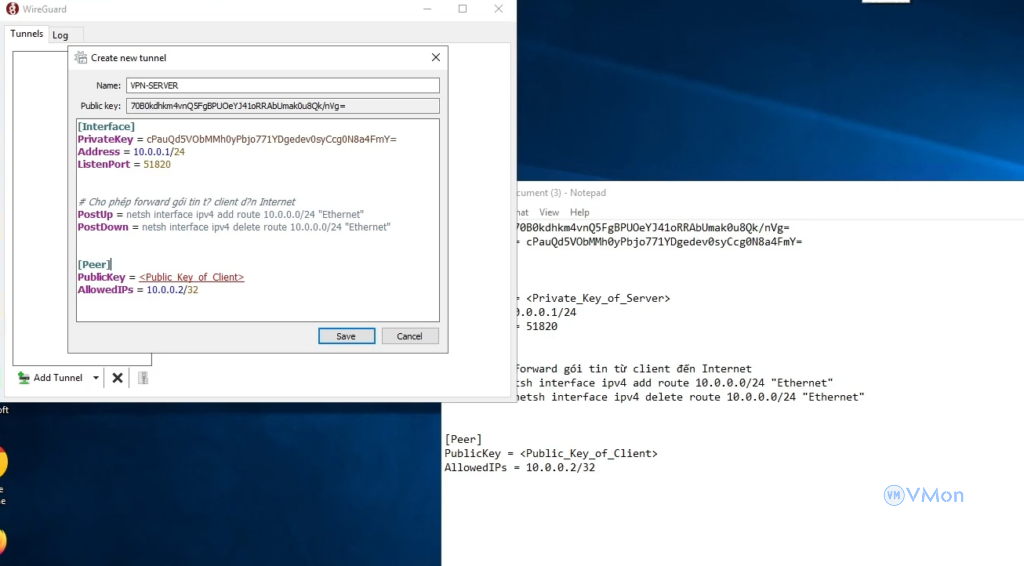
Giải thích:
- PrivateKey: Khóa riêng tư của VPS.
- Address: Địa chỉ WireGuard nội bộ của VPS (10.0.0.1/24).
- PostUp và PostDown: Lệnh định tuyến tự động khi khởi động/dừng WireGuard.
- AllowedIPs: Dải địa chỉ IP mà client được phép truy cập.
- Lưu lại và sao chép khóa công khai (PublicKey) của server.
Bước 3. Cấu hình Client trên Windows
Trên máy tính Windows muốn kết nối, bạn cần:
Tệp cấu hình client:
- [Interface]
- PrivateKey = <Private_Key_of_Client>
- Address = 10.0.0.2/24
- DNS = 8.8.8.8
- [Peer]
- PublicKey = <Public_Key_of_Server>
- Endpoint = 103.252.122.24:51820
- AllowedIPs = 0.0.0.0/0
- PersistentKeepalive = 25

Giải thích:
- PrivateKey: Khóa riêng tư của client.
- Address: Địa chỉ nội bộ của client (10.0.0.2/24).
- Endpoint: Địa chỉ public của VPS (IP NAT) và cổng WireGuard (51820).
- AllowedIPs: Chỉ định các mạng mà client có thể truy cập qua WireGuard.
Lưu ý:
- Thay <private-key-client> bằng khóa riêng tư của client.
- Thay <public-key-server> bằng khóa công khai của server.
- Thay <IP-VPS> bằng địa chỉ IP công khai của VPS.
Bước 4. Bật chuyển tiếp IP (IP Forwarding)
Nếu muốn định tuyến toàn bộ lưu lượng qua VPS:
- Mở Registry Editor trên VPS:
- Nhấn Windows + R, nhập regedit và nhấn Enter.
- Điều hướng đến khóa:
HKEY_LOCAL_MACHINE\SYSTEM\CurrentControlSet\Services\Tcpip\Parameters - Tìm hoặc tạo giá trị IPEnableRouter (kiểu DWORD) và đặt giá trị là 1.
- Khởi động lại VPS để áp dụng thay đổi.
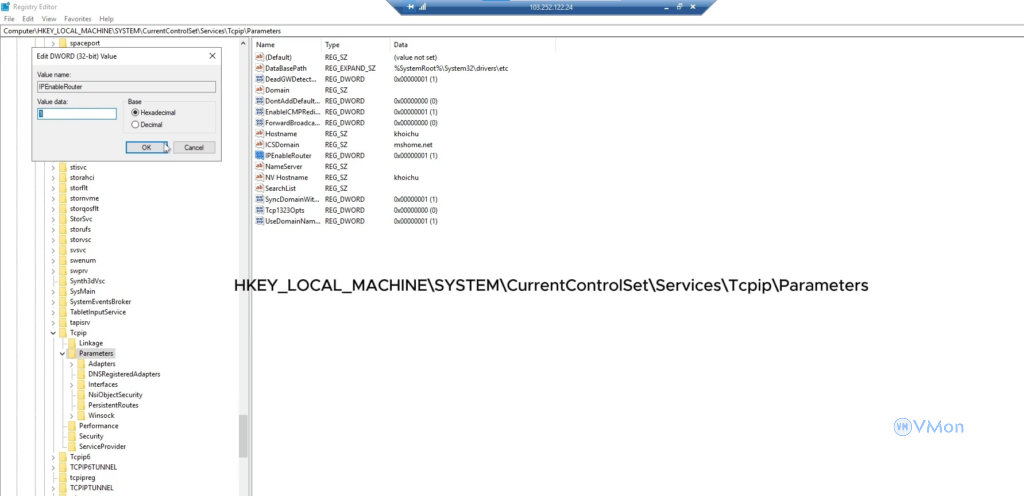
Bước 5. Cấu hình NAT trên Windows VPS
Để định tuyến lưu lượng từ VPN ra Internet:
- Mở Windows PowerShell với quyền Admin.
- Chạy lệnh sau để thêm luật NAT:
New-NetIPAddress -IPAddress 10.0.0.1 -PrefixLength 24 -InterfaceAlias “Ethernet” - New-NetNat -Name “WireGuardNAT” -InternalIPInterfaceAddressPrefix 10.0.0.0/24
- Kiểm tra NAT đã được kích hoạt:
Get-NetNat
6. Kết nối và kiểm tra
- Kích hoạt cấu hình WireGuard trên cả VPS và client Windows.
- Ping từ client Windows tới địa chỉ IP của server (10.0.0.1) để kiểm tra kết nối:
ping 10.0.0.1
- Kiểm tra trạng thái kết nối trong ứng dụng WireGuard.
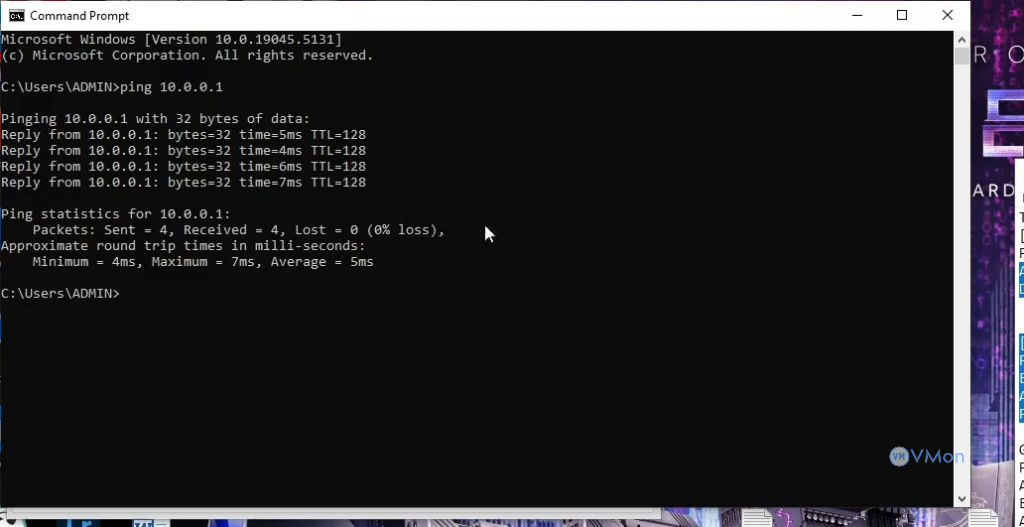
Kết luận
Cài đặt và cấu hình WireGuard Client trên VPS Windows rất đơn giản và nhanh chóng. Công cụ này giúp tăng cường bảo mật mạng và cải thiện hiệu suất so với các VPN truyền thống. Hãy đảm bảo nhận tệp cấu hình chính xác từ nhà cung cấp và kiểm tra kết nối thường xuyên để đảm bảo hoạt động ổn định.





